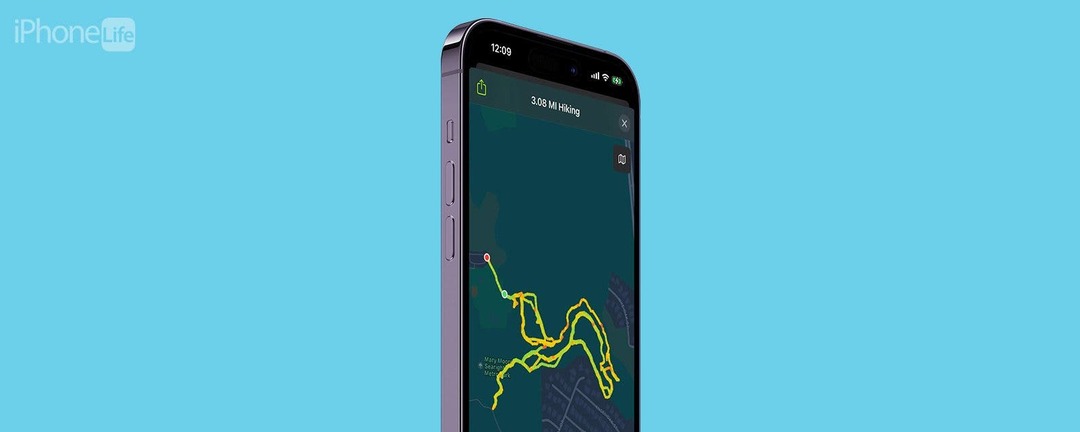
* Dette indlæg er en del af iPhone livnyhedsbrevet dagens tip. Tilmelde. *
Hvis du er en, der kan lide at tage på vandreture eller nyder at udforske parker, vidste du, at du kan bruge Fitness-appen til at se et kort over din sidste vandretur eller gåtur? Dette er især fantastisk, hvis du vil duplikere en sti, du har gået før, eller du vil dele din rejse med venner. Derudover er det en fantastisk måde at undgå at fare vild næste gang du går på opdagelse! Sådan fungerer det.
Hvorfor du vil elske dette tip:
- Få adgang til et detaljeret kort, som du kan zoome ind og ud på, som viser din sidste vandretur eller gåtur.
- Se, hvor langt og i hvilke retninger du rejste, mens du var på dit eventyr.
- Du kan endda se et satellitkort og dele din vandretur med venner.
Se et kort over din sidste vandretur eller gåtur via Fitness-appen
Systemkrav
For at bruge dette tip skal du bruge et Apple Watch, der kører watchOS 9 eller nyere, og en iPhone, der kører iOS 16 eller nyere.
Nogle gange, når vi besøger vores yndlingsstatspark eller går en tur rundt i byen, sporer vi ikke altid vores nøjagtige vej. Men med et Apple Watch og Fitness-appen kan du nu se et nøjagtigt kort over din rute. Hvis du kan lide tips om at bruge dine Apple-enheder, skal du sørge for at tilmelde dig vores gratis
Dagens tip!
Opdag din iPhones skjulte funktioner
Få et dagligt tip hver dag (med skærmbilleder og klare instruktioner), så du kan mestre din iPhone på kun et minut om dagen.
Pro tip:
Hvis du har et førstegenerations Apple Watch, skal du have din iPhone med dig, mens du går på vandretur, for at din GPS-placering kan logges, mens du går.
- Inden du begynder din vandretur eller gåtur, skal du åbne Trænings app på dit Apple Watch.
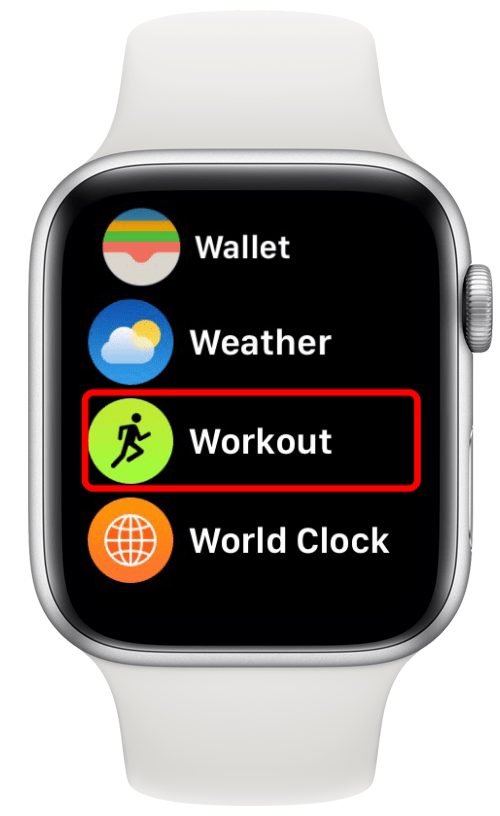
- Vælg Vandring, Udendørs løb, eller Udendørs gåtur afhængig af din træning, og start din vandretur.
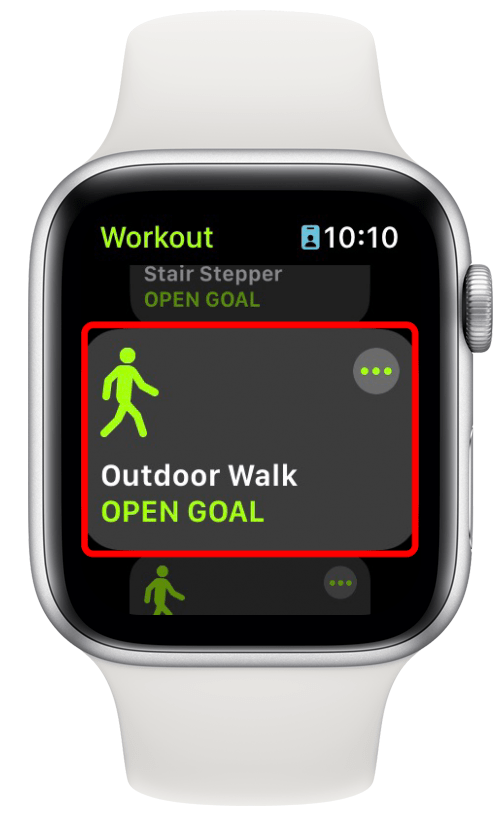
- Når du er færdig med din vandretur, skal du stryge fra venstre mod højre for at få adgang til menuen.
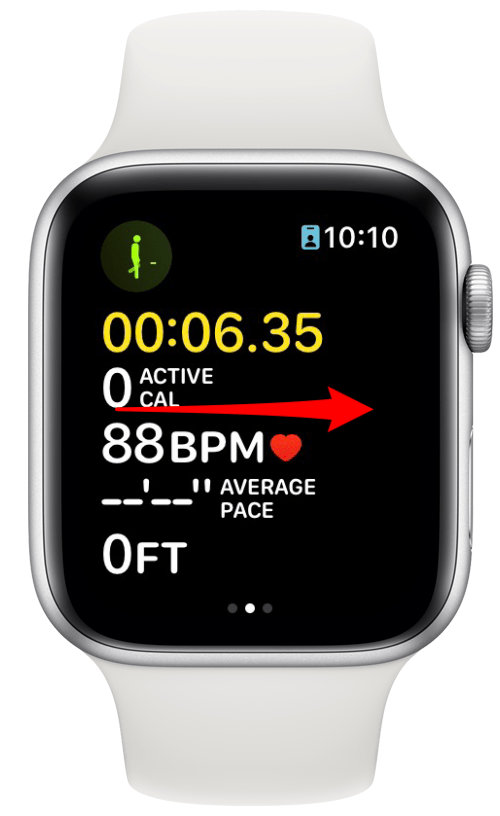
- Tryk på Ende.
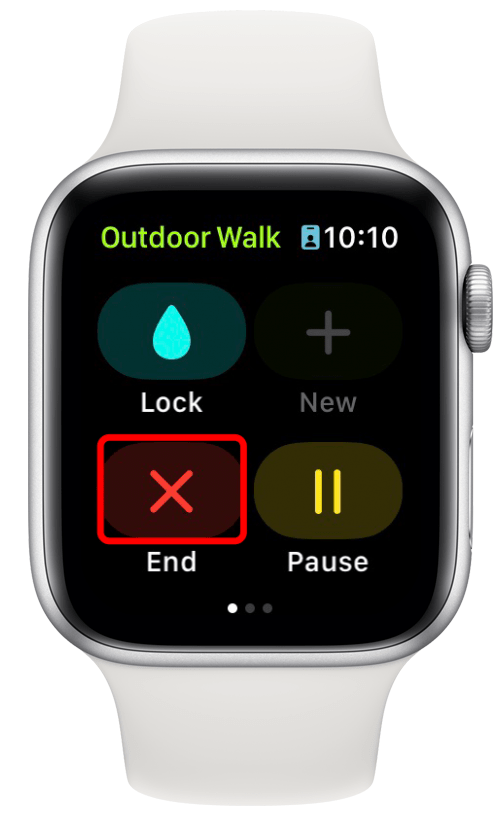
- Åbn nu for at se kortet over din vandretur Fitness app på din iPhone.
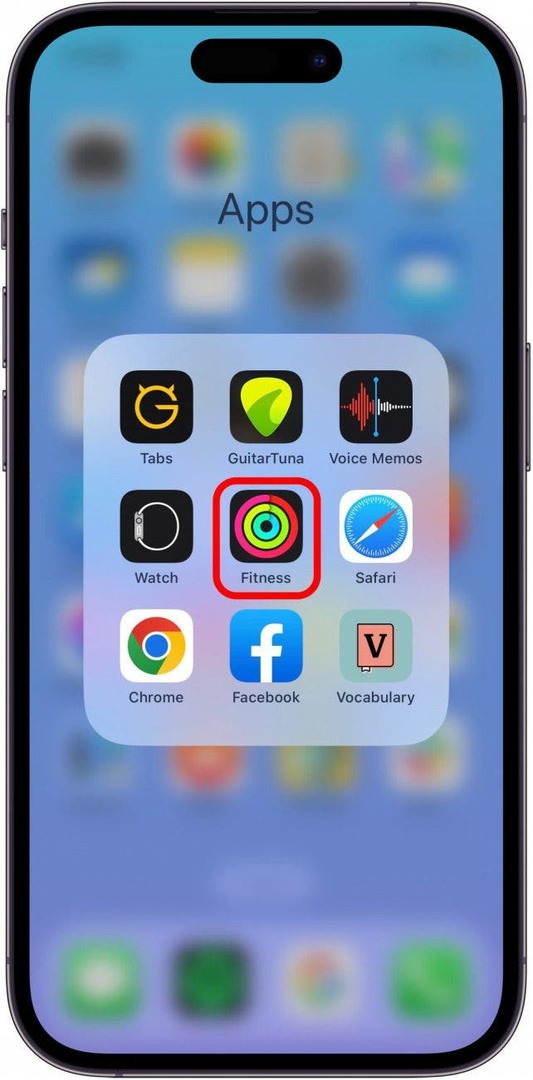
- Tryk på vandreturen.
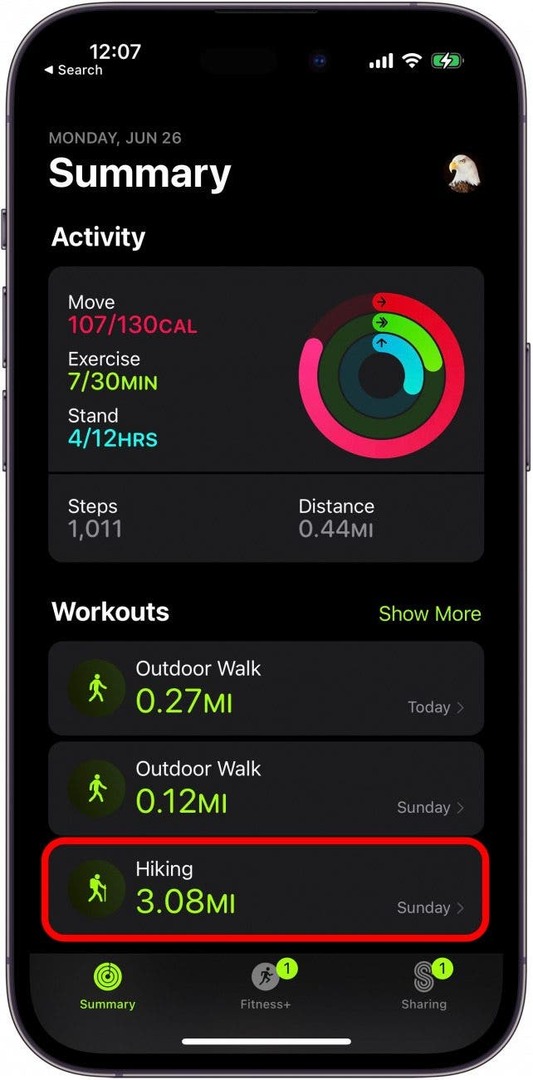
- Rul ned og tryk Vis mere over kortet for at få en større visning.
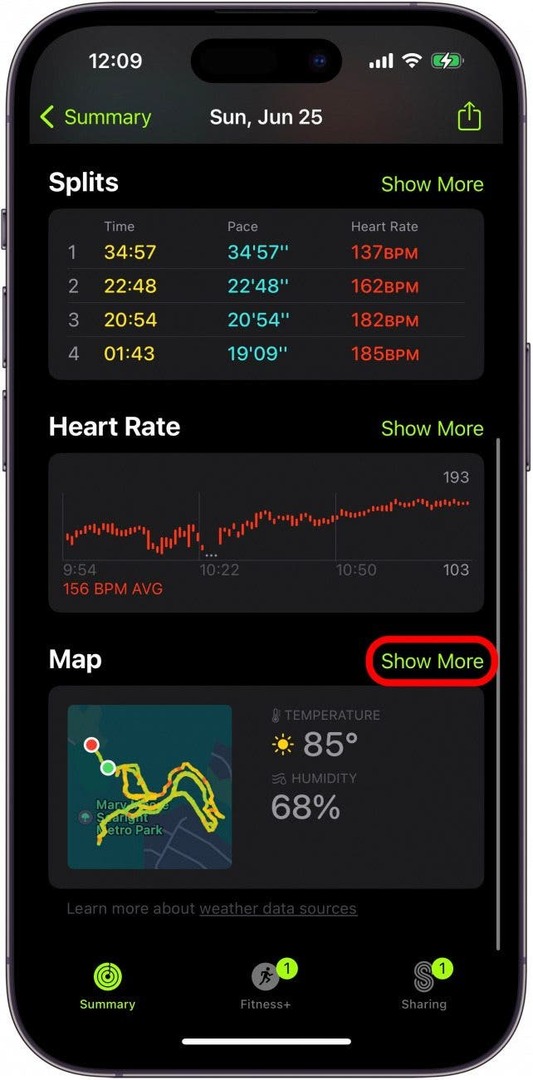
- Du kan zoome ind og ud af kortet for at se nærmere på din rute.
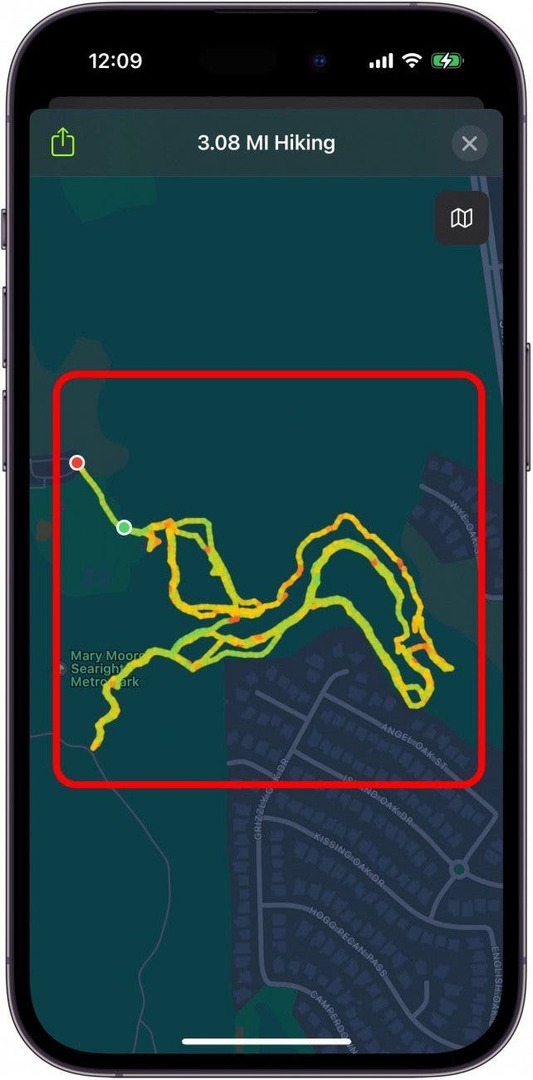
- Du kan også skifte til satellitvisning ved at trykke på den lille knap øverst til højre for at få et mere detaljeret kig på kortet.
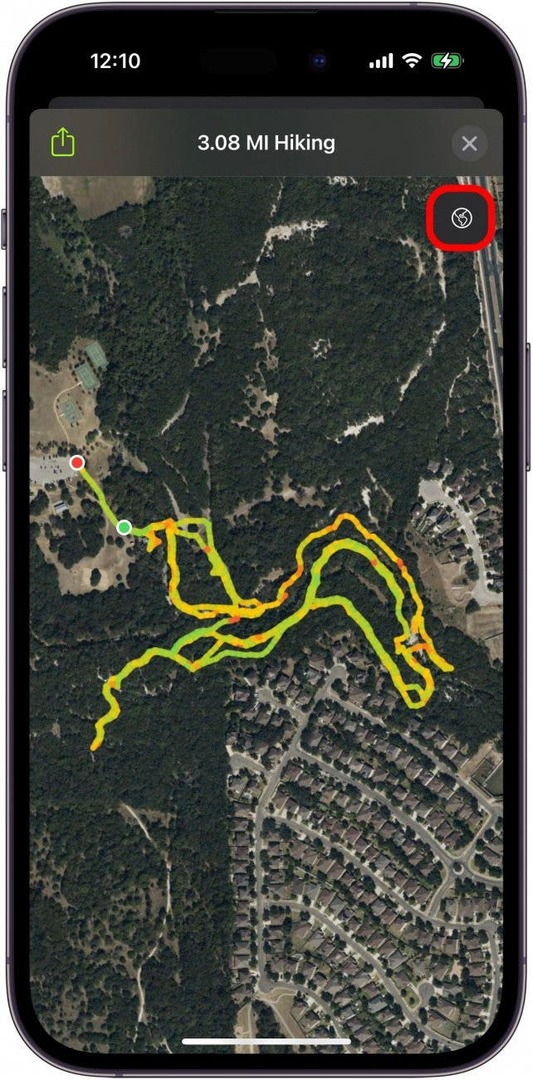
- Til sidst skal du trykke på Del knap øverst til venstre for at dele med venner.
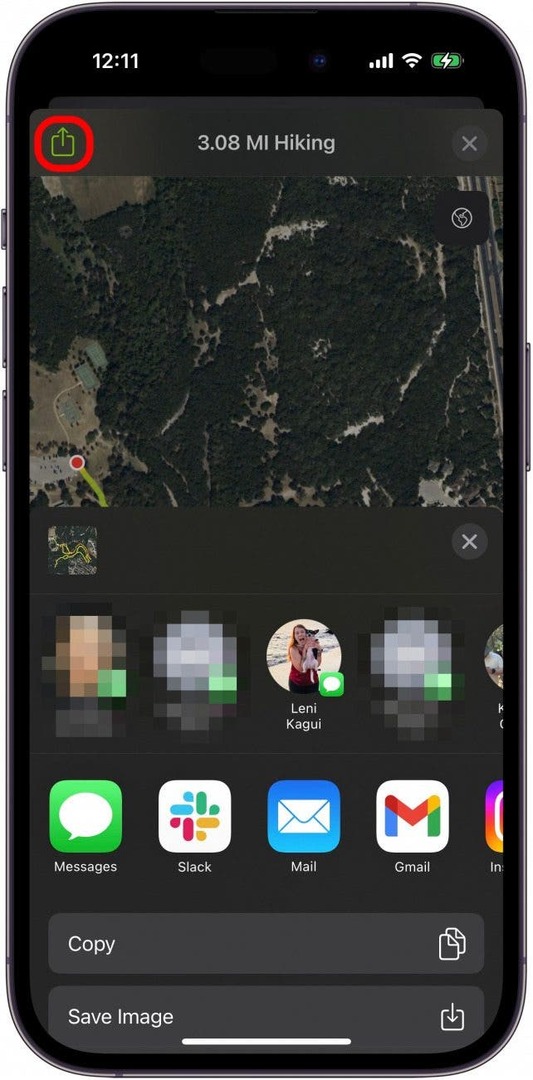
Og det er sådan, du kan se et kort over den vandretur eller gåtur, du tog! Husk, at du skal have dit Apple Watch opladet og klar, og du skal starte træningen, før du begynder din vandretur, for at dette virker. Glade stier!